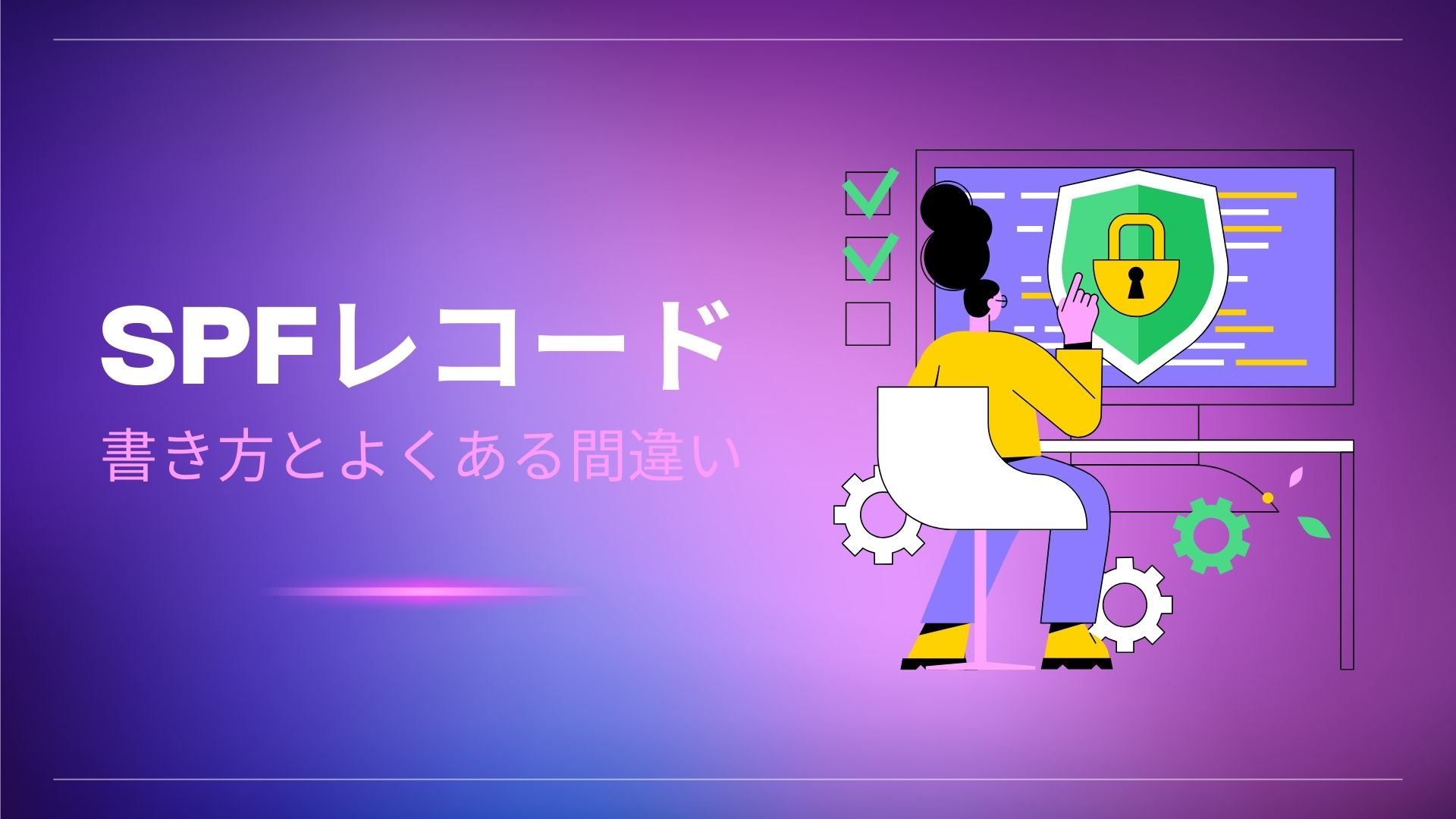メールサーバーで「受信できない」原因とは?確認ポイントと対処法まとめ
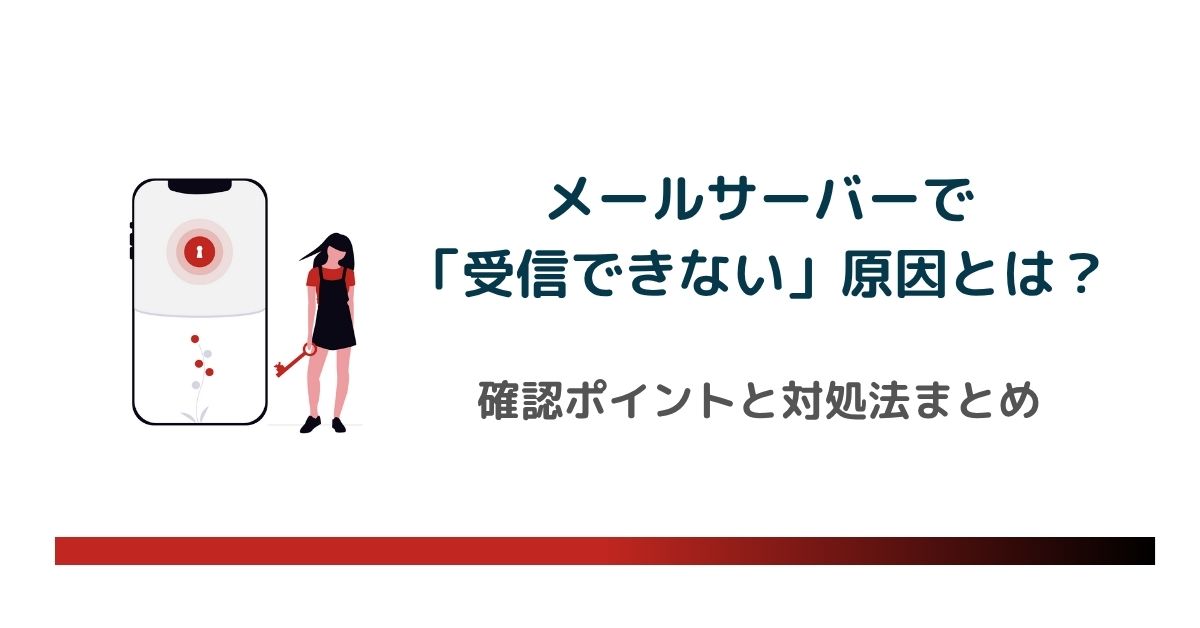
「突然、メールが届かなくなった…」そんな経験はありませんか?ビジネスでもプライベートでも、メールは今や欠かせない連絡手段のひとつです。
しかし、メールサーバー側や受信設定の不具合など、ちょっとしたトラブルが原因でメールを受信できなくなることがあります。とくに近年は、セキュリティ強化やサーバー環境の多様化により、問題の特定が難しくなっているケースも少なくありません。
メールが受信できない状況には、「ネットワークの問題」や「メールソフトの設定ミス」、「サーバー容量の上限」、「フィルタやセキュリティソフトの干渉」など、さまざまな要因が関係しています。さらに、クラウド型メールサービスや外部メールサーバー(例えばGoogle WorkspaceやMicrosoft 365など)を利用している場合は、管理者設定やドメイン認証の影響で受信が制限されていることもあります。
この記事では、メールサーバーからメールを受信できないときに確認すべきポイントを、わかりやすく体系的に解説します。
メールサーバーからメールを受信できないときに確認すべき項目
メールを受信できない原因はさまざまです。なかには、受信側のトラブルが原因でメールを受信できなくなるケースも珍しくありません。
具体的には、受信設定の誤り、サーバー容量の制限、セキュリティソフトの影響などが考えられます。原因を特定することで、問題の解決につながるでしょう。ここでは、メールサーバーからメールを受信できない場合に確認すべき項目と、その解決方法を紹介します。
インターネット接続や端末の環境を確認する
まず確認したいのは、インターネットや端末の環境です。インターネットに接続できていなかったり、Wi-Fiが切断されていたりすると、メールサーバーからの受信ができません。メールを受信できないときは、以下のような点を確認してみましょう。
- インターネットやWi-Fiに接続されているか
- モデムやルーターの電源が入っているか
- LANケーブルがしっかり差し込まれているか
- モデムやルーターなど周辺機器が正常に動作しているか
インターネットに接続できていない場合、メール受信時にエラーメッセージが表示されることがあります。表示内容はメールソフトによって異なりますが、原因の手がかりになるでしょう。
一方、ブラウザでWebサイトを問題なく閲覧できたり、メールを送信できたりする場合は通信環境自体には問題がないと考えられます。その場合は、メールソフトの設定やサーバー側の制限など、他の要因を確認してみてください。
メールクライアントの設定に問題がないか
メールソフト(メールクライアント)の設定を誤っていたり、何らかの理由で設定が外れてしまったりすると、メールを受信できなくなることがあります。メールを正しく受信するためには、以下の情報を正確に設定しておくことが重要です。
1. ポート番号
ポート番号とは、コンピュータ上で動作するプログラムを識別するための番号です。インターネット通信では「住所」にあたるIPアドレスと組み合わせて、どのアプリケーションへ通信を届けるかを特定します。たとえば、IPアドレスが建物の住所なら、ポート番号は「部屋番号」にあたるイメージです。主に次のような種類があります。
- ウェルノウンポート番号(Well Known Port Numbers)
あらかじめ用途が決まっている番号(例:HTTPは80番、HTTPSは443番など) - 登録ポート番号(Registered Port Numbers)
特定のアプリケーションやサービスで利用される番号
メール受信で使用するポート番号は、利用しているプロトコル(POPまたはIMAP)や、SSL/TLS設定の有無によって異なります。メールサービス提供元の案内を確認し、正しい番号を設定しましょう。
2. 受信メールサーバーのホスト名
受信メールサーバーのホスト名とは、メールを受け取るサーバーを識別するための名前です。メール受信には、以下のいずれかのサーバー設定が必要です。
- POP(Post Office Protocol)
サーバー上のメールを端末にダウンロードして保存する方式。郵便でいう「私書箱」に近い仕組みです。 - IMAP(Internet Message Access Protocol)
メールをサーバー上に残したまま管理する方式。複数の端末で同じメールを確認したい場合に便利です。
近年では、複数端末でメールを管理できるIMAPを採用するケースが増えています。どちらを使用するかは、利用環境(スマホ・パソコンなど)に応じて選びましょう。
ホスト名の設定方法はデバイスやソフトによって異なります。メールソフトのアカウント設定画面、またはメールサービス提供元のサポートページを確認してください。なお、ホスト名が間違っている場合、メール受信時にエラーメッセージが表示されることがあります。
3. メールアドレスとアカウント名
アカウント名(ユーザー名)は、メールサーバーへログインするための認証情報です。多くの場合、登録しているメールアドレスそのもの、またはそれに基づいた文字列が使われます。設定を誤るとサーバーが認証できず、メール受信がブロックされることがあります。
4. パスワード
メールパスワードは、サーバーにアクセスしてメールを確認したり、設定を変更したりする際に必要な情報です。誤って入力している場合や、最近変更したパスワードが反映されていない場合も、受信エラーの原因になります。
サーバーの容量オーバーが起きていないか
届いたメールを保存できるサーバーの容量には上限があります。この容量(メールボックス容量)を超えてしまうと、新しいメールを受信できなくなります。特に、IMAPサーバーを利用している場合は、メールをサーバー上に残したまま管理する仕組みのため、容量がいっぱいになるリスクが高くなりがちです。もし容量オーバーが原因でメールを受信できていない場合は、以下の対処を試してみましょう。
- 不要なメールや添付ファイルを削除する
- ゴミ箱や迷惑メールフォルダも空にする
- メールボックスの容量を増やす(契約プランの変更など)
メールボックスの容量は、メールサービスの管理画面や設定メニューから確認できます。定期的に容量をチェックし、不要なデータを整理しておくと安心です。
ファイアウォールやセキュリティソフトの影響を受けていないか
受信側でスパムメール対策としてセキュリティソフトを利用している場合、ファイアウォールや迷惑メールフィルタ機能が影響して、正しいメールまで受信できなくなることがあります。とくにセキュリティ設定が厳しい場合、送信元が安全であってもブロックされてしまうケースがあります。
こうした場合は、送信元のメールアドレスを受信許可リスト(ホワイトリスト)に追加しておくのがおすすめです。原因を確認するためには、次のような手順を試してみてください。
- 一時的にセキュリティソフトやファイアウォールを無効にして、メールが受信できるか確認する
- ソフトの設定変更やアップデート直後に受信できなくなった場合は、設定を変更前の状態に戻してみる
ただし、セキュリティソフトを無効にすると外部からの攻撃リスクが高まるため、短時間のみ・自己責任で実施するようにしましょう。確認の結果、セキュリティソフトが原因だった場合は、サポート窓口に相談して設定を調整するのが安全です。
メールのフィルタリングに問題がないか
メールサーバーやメールソフトには、送信元アドレスや件名、本文の内容などに基づいてメールを自動で振り分ける「フィルタ機能」があります。これは迷惑メール対策やメール整理に便利ですが、設定が間違っていると、本来受信すべきメールが別のフォルダやゴミ箱に移動してしまうことがあります。たとえば、以下のようなケースが考えられます。
- 条件設定のミスで重要なメールが迷惑メール扱いになっている
- フォルダ振り分けルールが複雑になり、見逃してしまっている
- 自動削除ルールが働いてしまっている
受信したいメールが届かないときは、メールソフトの管理画面を開き、フィルタや振り分け設定を一つずつ確認しましょう。必要に応じて条件を修正し、確実に確認できるフォルダへ届くように設定することが大切です。フィルタ設定を使っていない場合でも、念のため受信設定全体を確認しておくと安心です。
メールが迷惑メールフォルダに振り分けられていないか
迷惑メールフィルタを設定している場合、正常なメールでも誤って迷惑メールフォルダやゴミ箱に振り分けられてしまうことがあります。メールが届かないと感じたら、まずはこれらのフォルダを確認してみましょう。
もし受信ボックスに届かない場合は、手動で受信設定を見直すことで、特定の送信元からのメールを受信ボックスに振り分けるように設定できます。設定手順は利用しているプロバイダやメールソフトによって異なるため、サポートページを参考に進めましょう。
また、近年では多くの企業が送信ドメイン認証を導入しています。これは、メールに電子署名を付与して送信元の正当性を確認する仕組みであり、不正ななりすましメールを防ぐ目的で運用されています。主な認証技術には以下のものがあります。
- SPF(Sender Policy Framework)
送信元サーバーのIPアドレスが正しいか確認する仕組み - DKIM(DomainKeys Identified Mail)
送信ドメインが改ざんされていないか署名で検証する技術 - DMARC(Domain-based Message Authentication, Reporting & Conformance)
SPFやDKIMの検証結果をもとに、メールの扱い方を指示するルール
これらの認証設定の影響で、正しいメールが迷惑メールとして分類されるケースもあります。同じ送信元のメールが届かない場合は、送信ドメイン認証の設定を確認してみるとよいでしょう。
スマホ・PCなど複数端末間の同期に問題がないか
スマホ・パソコン・タブレットなど、複数の端末で同じメールアカウントを利用している場合、同期の不具合が原因でメールが受信できないことがあります。どの端末でも最新の状態に保つには、設定方式が正しく統一されていることが大切です。代表的な同期方式には次の2つがあります。
- IMAP方式
各端末のメール設定で送受信方式をIMAPにし、同じアカウントを追加すると、すべての端末でメール内容が同期されます。サーバー上にメールが保存されるため、どの端末からでも同じメールを確認できます。 - POP方式
POPを使用する場合は、各端末の設定で「サーバーにメッセージのコピーを残す」にチェックを入れることが重要です。これを設定しないと、ある端末で受信した時点でサーバー上のメールが削除され、他の端末で確認できなくなることがあります。
設定方法は「Gmail」「Microsoft Outlook」「iPhone・iPad」など、利用しているソフトやデバイスごとに異なります。必ず公式のサポートページを確認して、各端末で同一の設定が適用されているかを確認しましょう。
外部メールサービスの影響を受けていないか
外部のメールサービスを利用している場合(例えば、Google WorkspaceやMicrosoft 365など)、サービス側の受信ルールや管理者ポリシーが影響している可能性もあります。たとえば以下のようなケースです。
- 管理者によるセキュリティポリシーで特定ドメインからのメールを制限している
- 自動振り分けルールにより、特定のフォルダへ移動されている
- スパム検知のしきい値が厳しく設定されている
こうしたサービス特有の制限が原因でメールが届かないこともあります。外部サービスを利用している場合は、管理者設定や受信ルールを確認し、必要に応じて調整を依頼しましょう。
メールサーバーで不具合が起きた場合に試すべきこと
メールサーバーは24時間稼働し続けており、常に一定の負荷がかかっています。そのため、長期的な運用や一時的なアクセス集中などが原因で、サーバーのシステムがダウンすることがあります。サーバーがダウンしてしまうと、復旧するまで外部とのメール送受信ができません。不具合が発生した際は、まず次のような対応を試してみましょう。
- サーバーを再起動する
- システムの復旧機能(リカバリーツールなど)を利用する
- ネットワーク機器やケーブルの接続状況を確認する
もし、電源ユニットの故障やハードディスクドライブの劣化など、ハードウェアの物理的な問題が原因であれば、部品交換が必要です。その場合、修理や交換に時間がかかる可能性があります。
自力で復旧が難しい場合は、早期の解決を目指すためにも、メーカーのカスタマーセンターやシステム管理のサポート窓口に相談しましょう。また、サーバー保守や修理を専門に行う業者に依頼することで、より迅速に復旧できるケースもあります。
メールサーバーでの障害を防ぐための対策
メールサーバーの障害は、「発生してから対応」よりも「事前に備える」ことが重要です。ここでは、サーバー障害に備えるための主な対策を紹介します。
予備のメールアカウントを用意する
インターネットプロバイダのメールサービスを利用している場合、Outlook、Gmail、Yahoo!メールなどの外部サービスで予備アカウントを作成しておくと便利です。万が一、メインのメールサーバーがダウンしても、業務連絡を途切れさせずに続けられます。
サーバーを冗長化しておく
サーバーを冗長化することで、1台がダウンしても別のサーバーで稼働を続けられるようになります。被害を最小限に抑えられる点が大きなメリットです。冗長化の主な方法は次の通りです。
- 予備サーバーを設置する
バックアップ用として運用し、障害時に即時切り替え可能にする - サーバー台数を増やす
複数サーバーで分散管理し、1台への負荷集中を防ぐ - ロードバランサーを導入する
アクセス負荷を複数サーバーに分散し、障害リスクを軽減する
ロードバランサーを導入することで、ユーザーからのリクエストを自動的に振り分け、サーバー負荷を均等化できるため、安定した運用が実現できます。
セキュリティ体制を整備する
セキュリティ対策が不十分なサーバーは、外部からのサイバー攻撃や不正アクセスによって停止させられる恐れがあります。被害を防ぐためには、24時間体制での監視や定期的な脆弱性診断などを実施し、万全なセキュリティ体制を整えることが重要です。
エクスポート機能でバックアップを保存する
クラウド型のメールサーバーを利用している場合でも、障害時に一時的にアクセスできなくなることがあります。重要なデータを守るためには、定期的なバックアップが欠かせません。
たとえば、エクスポート機能を使って定期的にメールデータをローカル環境へ保存しておくと、サーバー障害時にもメールの内容を確認できます。バックアップは自動化ツールなどを活用して、月単位・週単位での定期実施を習慣化すると安心です。
自身がメール送信者の場合
ここまで紹介した内容は、主に「受信側」でのトラブルを想定したものでした。しかし、メールが届かない原因の中には、送信側(あなた自身)の設定や運用に問題があるケースも少なくありません。
自分が送ったメールが相手に届かない場合は、次のようなポイントを確認してみましょう。
送信ドメイン認証が正しく設定されているか
送信側のメールサーバーにSPF・DKIM・DMARCなどの送信ドメイン認証が設定されていないと、
受信側で「なりすましメール」と判断され、迷惑メールフォルダに振り分けられたり、受信拒否されたりすることがあります。送信ドメイン認証については上述しましたが、メール送信をする上でとても重要な要素のため、以下に再掲します。
- SPF(Sender Policy Framework)
送信元サーバーの正当性を確認する仕組み - DKIM(DomainKeys Identified Mail)
改ざん防止のため、メールに電子署名を付与する仕組み - DMARC(Domain-based Message Authentication, Reporting & Conformance)
SPF・DKIMの結果に基づき、受信側がメールをどう扱うか判断するルール
これらを正しく設定することで、受信率の向上につながります。
送信サーバーのIPアドレスがブラックリストに登録されていないか
送信サーバーがスパム行為に関与していると判断されると、各メールプロバイダのブラックリスト(RBL)に登録されることがあります。ブラックリストに載ってしまうと、正規のメールでも受信側で自動的に拒否されてしまう可能性があります。
外部のRBLチェックサービスを利用して、自社サーバーのIPアドレスが登録されていないか確認してみましょう。
送信数・頻度が多すぎないか
短時間に大量のメールを送信すると、スパムとみなされて受信拒否されることがあります。特にGmailやOutlookなどの大手サービスは、送信頻度やトラフィックの急増を厳しく監視しています。メール配信がビジネスの中心にある場合は、配信制御が自動化されたメールリレーサービスの利用が効果的です。
おすすめのメールリレーサービス「blastengine(ブラストエンジン)」
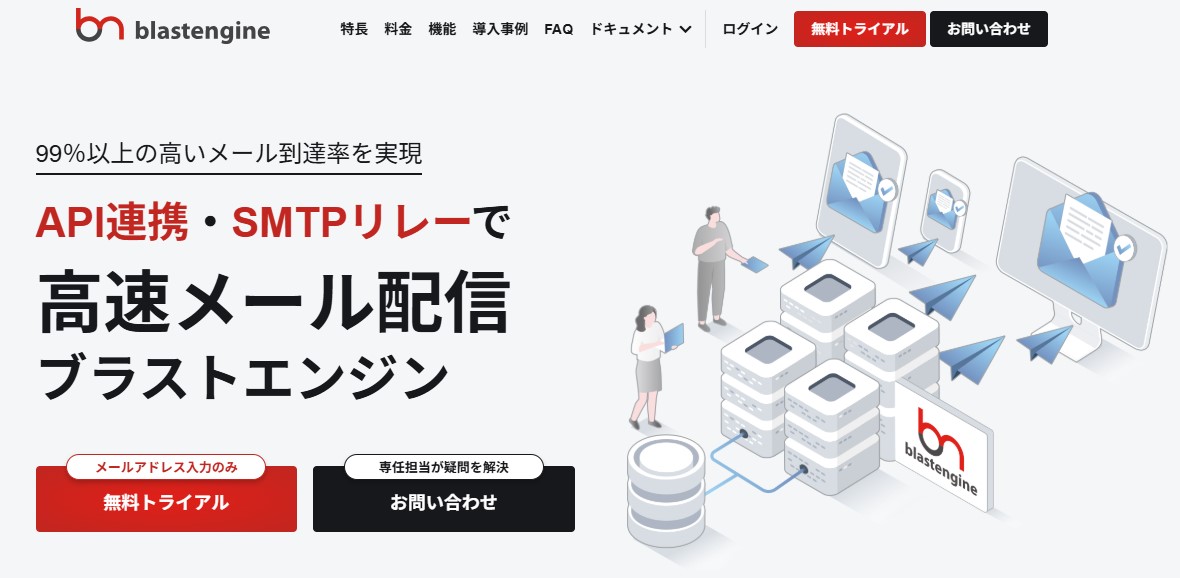
ブラストエンジン(blastengine)は、お客様のシステムとSMTPリレーやAPIで連携することで、一斉配信やトランザクションメールを簡単に行えるメール配信サービスです。運用・メンテナンスはブラストエンジン側で行うため、常に高いIPレピュテーションを維持し、エンジニアを面倒なメールサーバー管理業務から解放します。
- 国内最高クラス、99%以上の高いメール到達率を実現
- 導入社数25,000社以上の実績(姉妹製品の実績を含む)
- API連携とSMTPリレーが業界最安クラスの価格で利用可能
Gmailやキャリアメールへの未達・遅延といった課題を解消し、エンジニアを面倒なサーバー運用から解放する、高速かつ確実なメール配信サービスです。
ブラストエンジン公式サイト:https://blastengine.jp/
この記事のFAQ
- Q:メールが急に受信できなくなった場合、まず何を(どこから)確認すればいいですか?
- A:まずはインターネット接続や端末の環境を確認してください。ブラウザでWebサイトを問題なく閲覧できるか試すのが簡単です。 もし閲覧できない場合は、Wi-Fiやルーターの接続状況をチェックしましょう。通信環境に問題がない場合は、次にメールソフトの設定を確認します。
- Q:メールソフトの設定で特に確認すべき点は何ですか?
- A:受信メールサーバーのホスト名、ポート番号、メールアドレス(アカウント名)、パスワードが正しく設定されているか確認が必要です。特にポート番号は、利用するプロトコル(POPまたはIMAP)やSSL/TLS設定の有無によって異なりますので、メールサービス提供元の案内を確認して正確に入力してください。
- Q:メールサーバーの容量がいっぱいになるとどうなりますか?
- A:サーバーのメールボックス容量が上限を超えると、新しいメールを受信できなくなります。特にIMAP方式はサーバーにメールを残すため容量オーバーのリスクが高くなります。 不要なメールや添付ファイルを削除したり、ゴミ箱を空にしたりして容量を確保してください。
- Q:迷惑メールフォルダにも届いていない場合、他にどんな原因が考えられますか?
- A:セキュリティソフトやファイアウォールが原因で、安全なメールまでブロックされている可能性があります。送信元のメールアドレスを受信許可リスト(ホワイトリスト)に追加する設定を試してみてください。 また、メールソフトの「フィルタリング機能」で意図せず別のフォルダやゴミ箱に振り分けられていないかも確認しましょう。
- Q:複数の端末(スマホとPCなど)でメールを見ていると受信できなくなるのはなぜですか?
- A:端末間で同期設定が正しく統一されていない可能性があります。POP方式を利用している場合、ある端末で「サーバーにメッセージのコピーを残す」設定にチェックが入っていないと、その端末で受信した時点でサーバーからメールが削除され、他の端末で確認できなくなります。
まとめ
メールサーバーでメールを受信できないときは、複数の要因が重なっていることも珍しくありません。
そのため、「一つの設定を直せば終わり」と思わず、インターネット接続 → メール設定 → サーバー容量 → セキュリティ → 外部要因と、順番に確認していくことが大切です。
- まずはネットワーク環境やサーバーの稼働状況を確認する
- メールソフトの受信設定(ホスト名・ポート番号・認証情報)を見直す
- 容量オーバーやフィルタ設定など、受信制限がかかっていないか確認する
- ファイアウォールやセキュリティソフトが影響していないかチェックする
- 同期設定や外部サービスの受信ルールも念のため確認する
これらを一つずつ確認していくことで、受信トラブルの多くは解決できます。特にビジネスシーンでは、メールの遅延や未達が業務に直結することもあるため、定期的なメンテナンスやバックアップも欠かせません。
メールサーバーの仕組みを理解し、トラブルに強い環境を整えておくことで、「突然メールが届かない」という不安を未然に防ぐことができるでしょう。